Donada la poca informació amb què podem comptar quan vam prendre la decisió d'endinsar-nos en el món Slackware, he decidit redactar una sèrie d'articles que expliquin a el menys les nocions bàsiques per treballar adequadament sobre aquesta meravellosa distribució.
Com alguns sabran, el primer lliurament es va tractar de la publicació denominada, Slackware 14: Derrocant a el monstre, On relat breument les meves experiències i impressions sobre Slack.
De seguida es detalla una guia d'instal·lació, La qual té com a objectiu donar suport al fàcil procés de portar Slackware al nostre equip.
Per obtenir Slackware visiteu la seua lloc oficial, Aquesta guia es basa en la versió DVD.
Inici
A l'arrencar el nostre equip ens trobarem amb la primera pantalla, òbviament la de benvinguda, on a més ens sol·licita paràmetres per a la configuració de l'nucli si és que ho desitgem, per efecte d'aquesta guia ens limitarem a pressionar «Enter" sense afegir cap dada extra.
Si vols especificar la distribució de el teclat a utilitzar durant les passes d'instal·lació tecleja "1" per a accedir a menú de configuració
Triem l'opció "Qwerty / es.map"
Vam provar el teclat si ho desitgem
Per abandonar pressionem "Enter" després "1" y «Enter» novament
Vam iniciar sessió com a "Root"
CREANT PARTICIONS
hem crear les particions del disc on durem a terme la instal · lació, Per a efectes d'aquesta guia només crearem XNUMX, la partició arrel (/) i la partició swap.
Primer vam comprovar els discos instal·lats en el nostre sistema teclejant "Fdisk -l"
Obtindrem un resultat com aquest
Un cop situat el nostre disc vam iniciar el procés de particions teclejant "Cfdisk / dev / sda", Accesando així a la interfície cfdisk
Primer crearem la partició swap, Per això seleccionem l'opció [Nou]
De seguida vam seleccionar l'opció [Primària]
triem el mida que desitgem per a la nostra intercanviar, En el meu cas "512"
Ara hem de decidir la posició de la swap a l'arbre de particions, en el meu cas seleccionaré l'opció [Beginning]
Seleccionem el tipus de partició utilitzant l'opció [Tipus]
Indiquem que serà una partició tipus "Linux swap", Per això pressionem "Enter"
teclegem "82"
És hora de crear la partició arrel (/).
Seleccionem l'opció [Nou]
Crearem una partició primària per tant seleccionem l'opció [Primària]
Assignem la resta de l'espai de disc, així que només pressionem "Enter"
Marquem la nova partició com de arrencada seleccionant l'opció [Bootable], Notarem que la secció "Flags" es marqués com "Boot"
Guardem els canvis realitzats a la nostra taula de particions seleccionant l'opció [Escriure]
Ens pregunta si estem segurs, teclegem "Sí"
El nostre treball de particions ha conclòs, Per tant seleccionem l'opció [Quit] per sortir de la pantalla cfdisk i tornar a la nostra consola on continuarem amb el procés d'instal·lació.
CONFIGURANDO LA INSTAL·LACIÓ
Per accedir a la pantalla de configuració teclegem "Setup"
Es desplegarà una llista d'opcions a configurar on es durà a terme el reial procés d'instal·lació
El primer que farem per aquí serà activar la partició swap prèviament creada, seleccionem l'opció "ADDSWAP"
Com ja l'hem creat la detectarà automàticament, <OK> per continuar
Pregunta si volem revisar la nostra partició a la recerca de danys, com no cal a el cas seleccionem <No>
Es mostrarà una pantalla confirmant que l'operació es va concretar adequadament i que es va afegir la partició a la fstab, <OK> per continuar
TARGET
Ara toca el torn de seleccionar la partició arrel (/) que és l'altra partició que vam crear mitjançant cfdisk, vam triar <Select>
seleccionem "Format" per assignar-li un sistema de fitxers a la partició arrel (/)
En el meu cas seleccionaré "Ext4"
Iniciarà el procés de format
Un cop acabat ens mostrarà una pantalla de confirmació indicant-nos que es va agregar la partició a la fstab, <OK> per continuar
"FONT"
Ens pregunta d'on obtindrem els paquets a instal·lar, per efecte d'aquesta guia triarem l'opció "Install from a Slackware CD or DVD"
Ens pregunta si volem que busqui automàticament el suport d'instal·lació (CD / DVD) o si volem especificar-manualment, En el nostre cas seleccionem "Auto"
Es realitza el procés d'escaneig
SELECT
Ara hem de seleccionar els paquets de programes inclosos, cal seleccionar l'opció "Kdei International language support for KDE", Per això ens posicionem sobre ella i pressionem la barra d'espai, això brindarà suport per al nostre idioma en el KDE.
«INSTALL»
Ara se'ns demana que triem entre set possibles mètodes d'instal·lació, Vostès poden explorar les opcions però per a efectes d'aquesta guia triarem l'opció "Full"
Això s'iniciarà el procés d'instal·lació dels paquets que prèviament hem seleccionat. Aquí és el punt on van a preparar-se un bon cafè ...
Un cop completat el procés d'instal·lació ens preguntarà si volem crear una USB bootable, per a efectes d'aquesta guia no ho farem, per tant seleccionem l'opció "Skip"
"CONFIGURE"
Definim com desitgem dur a terme la instal·lació del LILO, en el nostre cas farem servir l'opció "Simple"
Triem la resolució de pantalla on es presentarà Llilo, Si no sabem quin és o no es troba dins de la llista triem l'opció "Standard"
Afegim paràmetres per al nucli, en el meu cas no faré servir, <OK> per continuar
Pregunta si volem incloure suport UTF-8 en la nostra consola, vam seleccionar <Yes>
Triem on volem col·locar Llilo, Per a aquest cas seleccionem l'opció "MBR"
Seleccionem el controlador que desitgem utilitzar per al nostre ratolí, en la major part dels casos "Imps2" és l'opció que funcionarà
Ens pregunta si volem utilitzar el nostre ratolí per accions en consola com copiar i enganxar, per confirmar vam seleccionar <Yes>
Pregunta si volem dur a terme la configuració de la xarxa, seleccionem <Yes>
Afegim el nom per al nostre Host
Sol·licita el nom de domini, teclegem "." per ometre
Triem la forma en què obtindrem la nostra IP, En la major part dels casos serà per "DHCP"
En alguns casos els proveïdors usen noms per als seus serveis DHCP, encara que en la majoria dels casos això no succeeix, <OK> per continuar
Apareix la pantalla de confirmació sobre la configuració de la xarxa que hem proporcionat, si tot esta correcte seleccionem <Yes>
Seleccionem els serveis que s'executaran a l'arrencar el nostre equip si és el cas, <OK> per continuar
Pregunta si volem configurar les fonts per a la consola, en el nostre cas seleccionem <No>
Configurem el rellotge, per fer-ho adequadament vam seleccionar "NO"
Triem la nostra zona horària, en el meu cas «America / Mexico_City»
triem el entorn d'escriptori que desitgem utilitzar en el meu cas KDE, Per tant seleccionem «Xinitrc.kde»
Ens adverteix que l'usuari ARREL no posseeix contrasenya i ens pregunta si volem afegir una, vam seleccionar <Yes>
Afegim la contrasenya, pressionem «Enter» per continuar
Hem acabat amb el procés d'instal·lació i se'ns mostra una pantalla de confirmació, <OK> per continuar
Tornem a la pantalla on inici el procés de configuració, seleccionem EXIT per sortir de l' disposició
Reiniciem el nostre equip teclejant «Reboot»
Un cop reiniciat ens trobarem amb la pantalla de Llilo
A l'acabar de carregar arribarem a la línia de comandament on teclejarem «Startx» per accedir a l'entorn gràfic
A punt !!! Ja tenim el nostre Slackware instal·lat i funcionant.
Aquest és el procés d'instal·lació de Slackware, Com poden observar és bastant simple i no són necessaris grans coneixements per fer-ho.
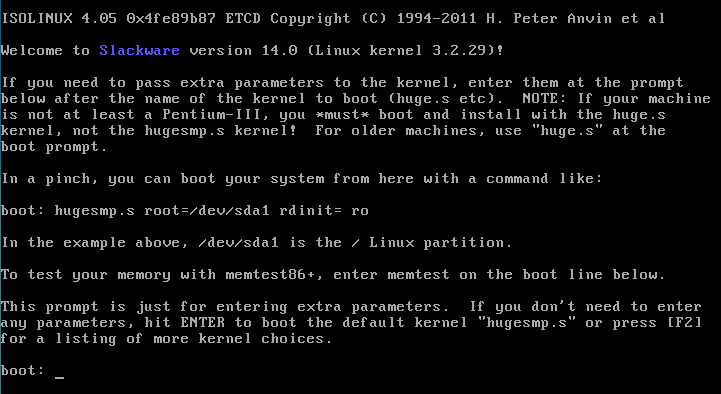


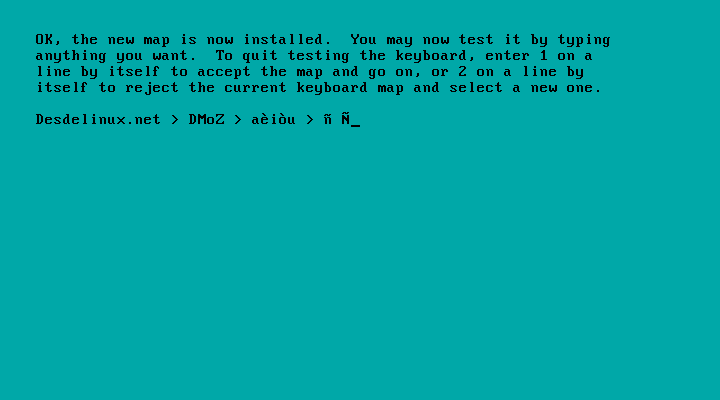

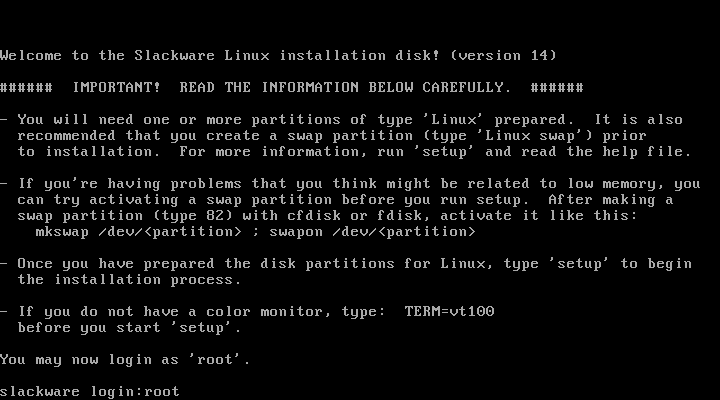
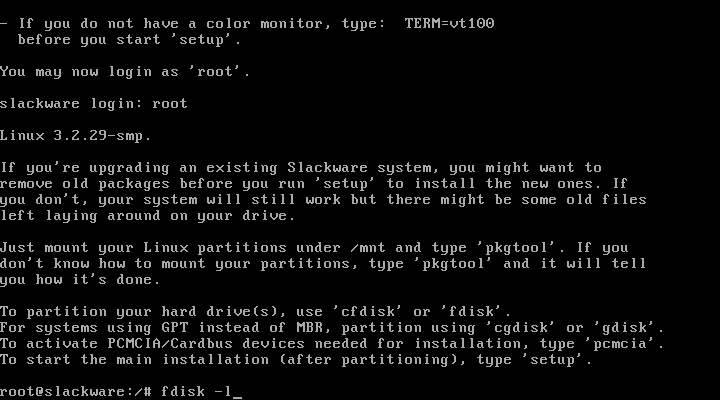

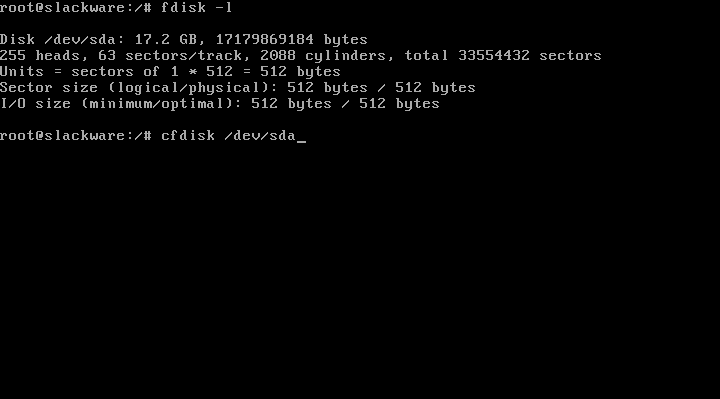

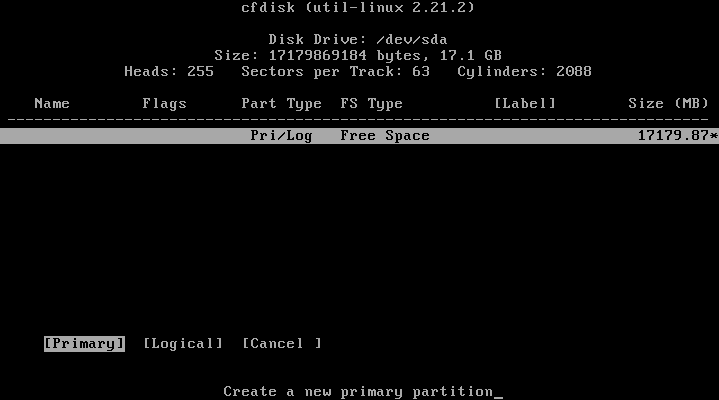
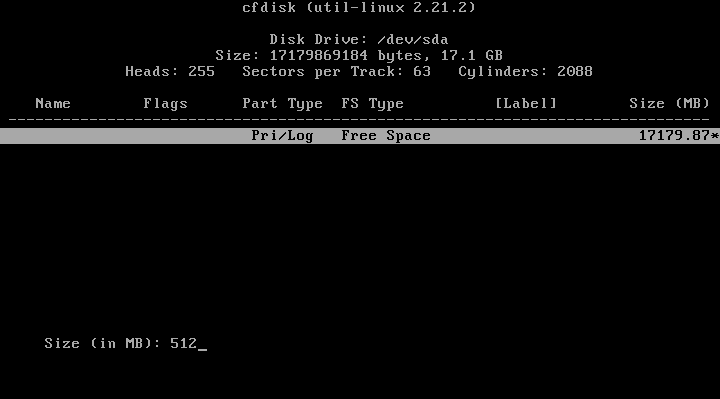
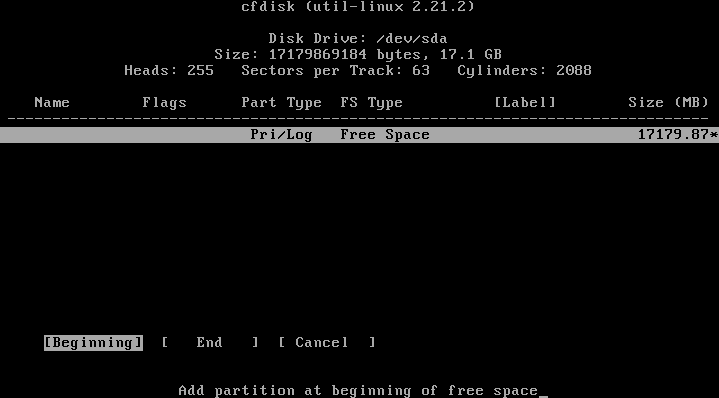
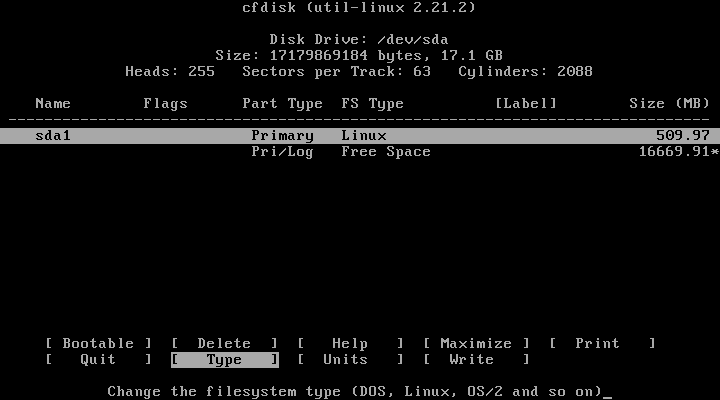
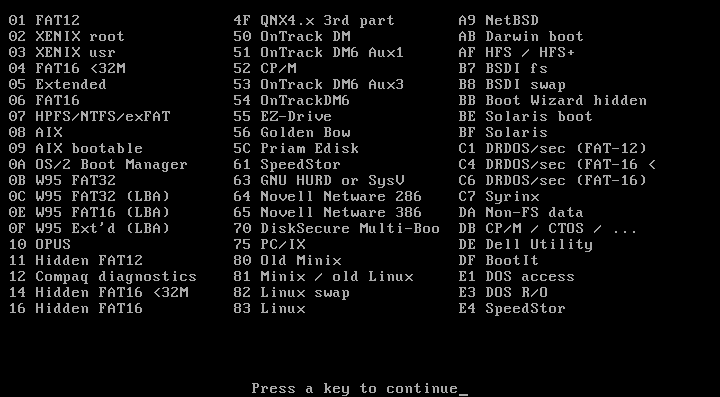
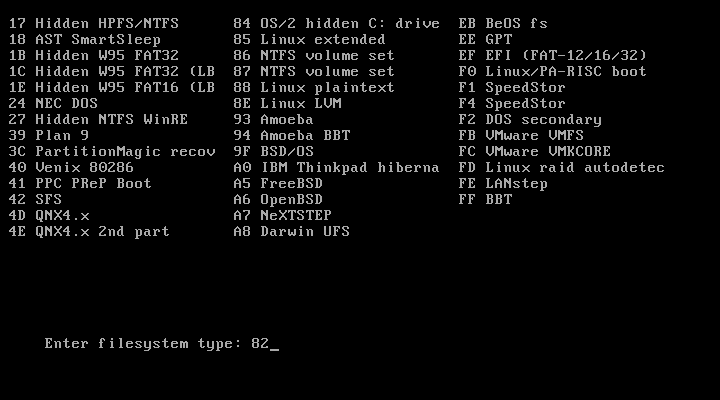
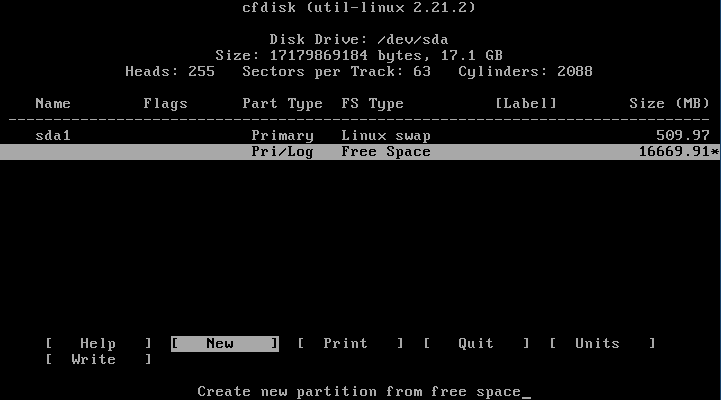

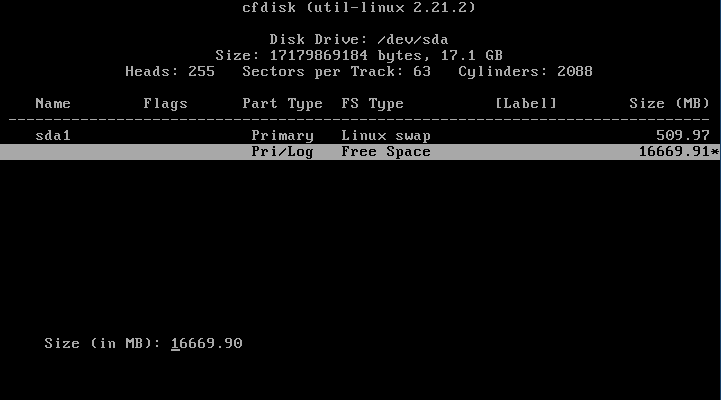

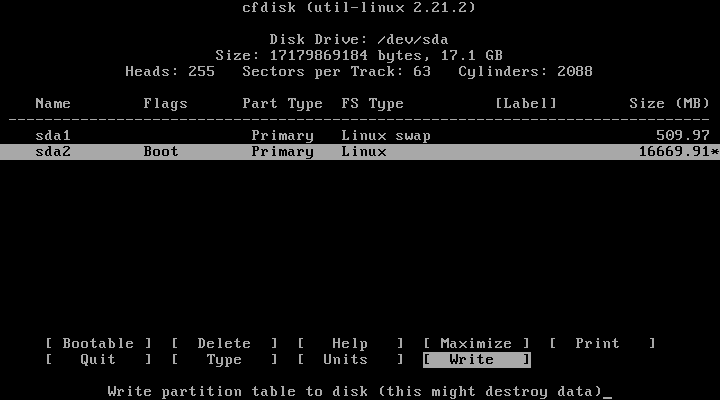
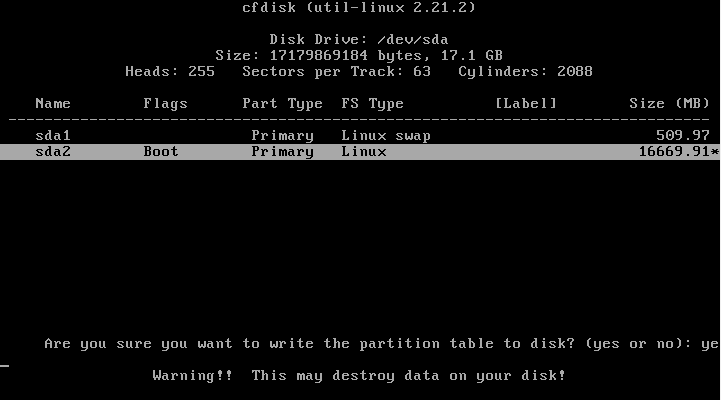
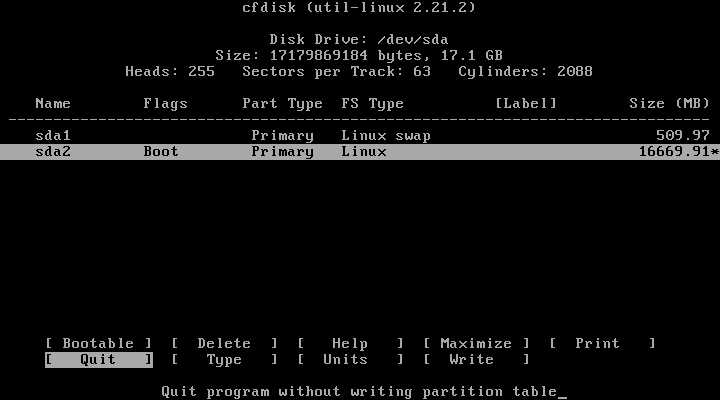
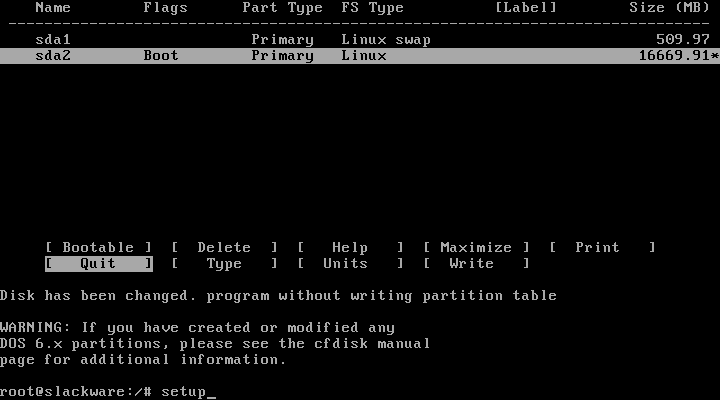

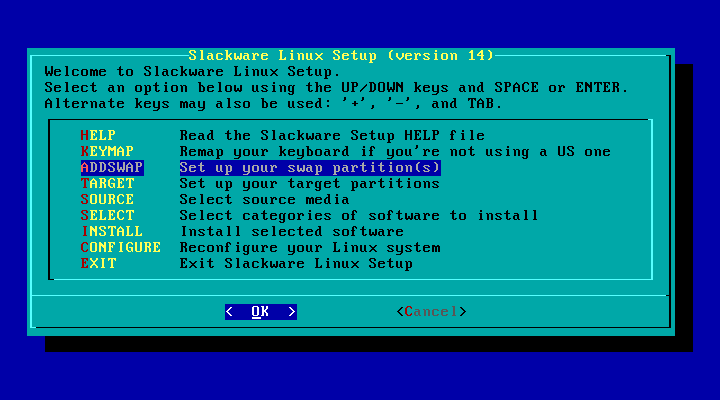

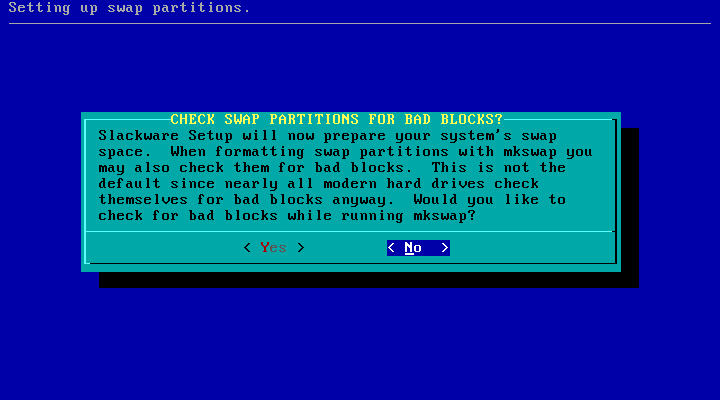
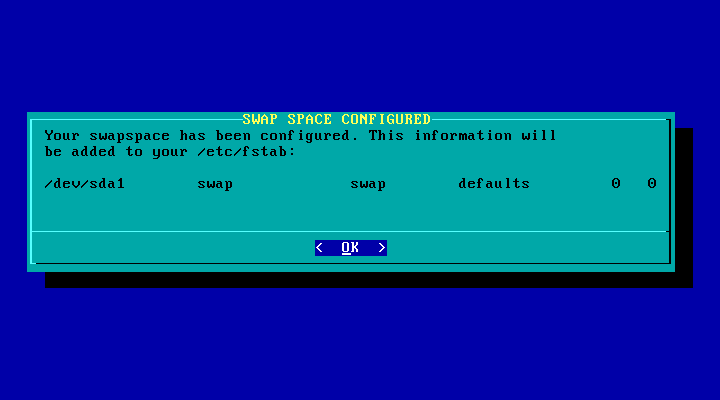
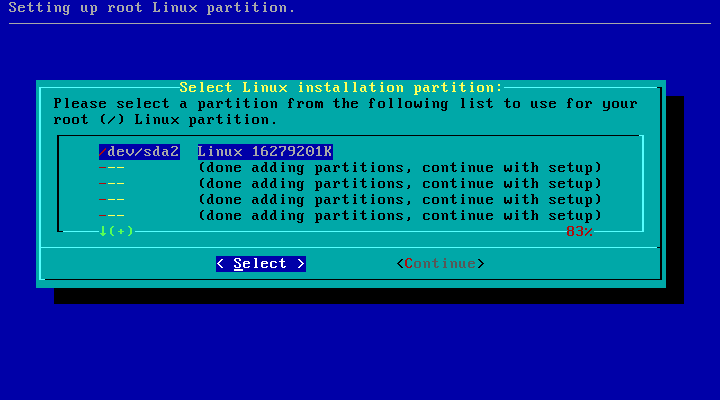
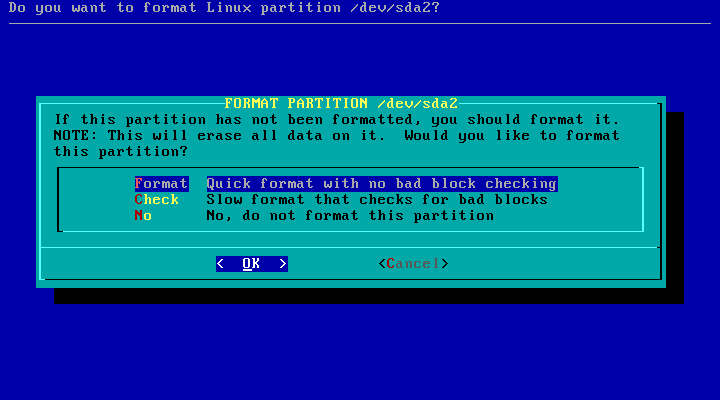

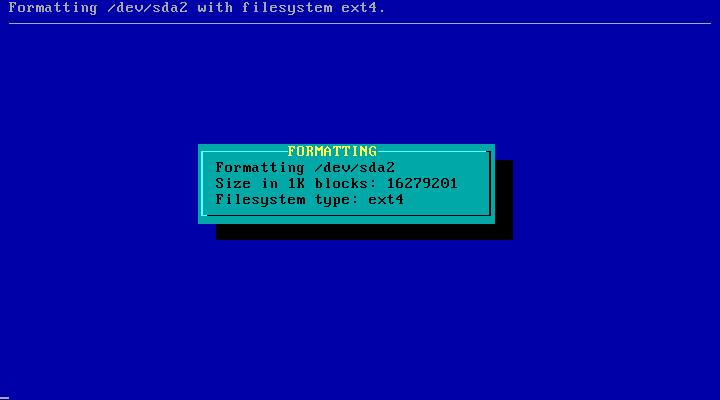

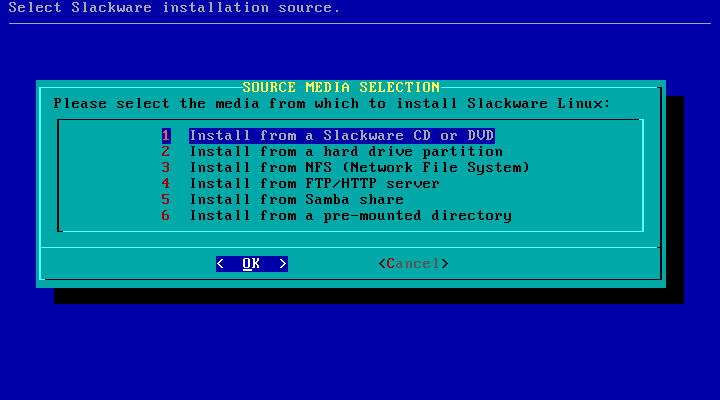
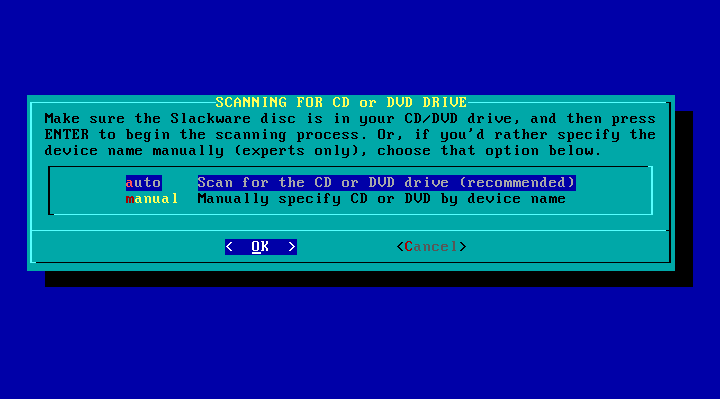
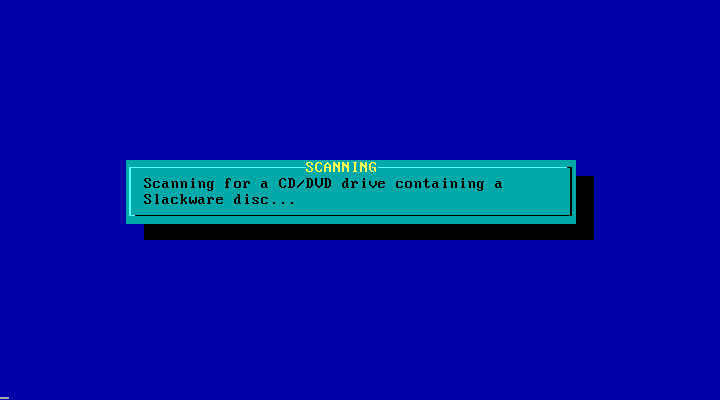
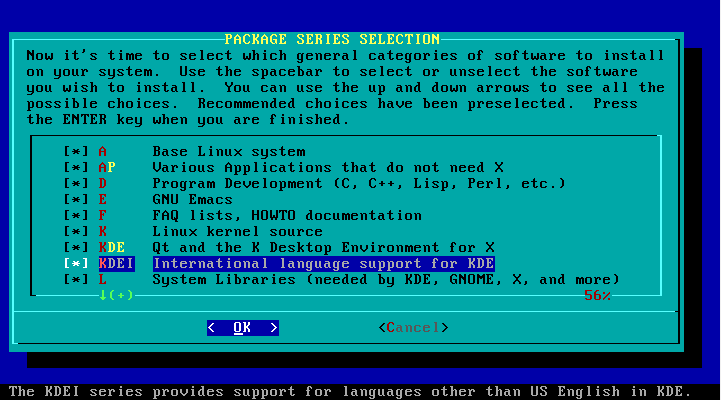

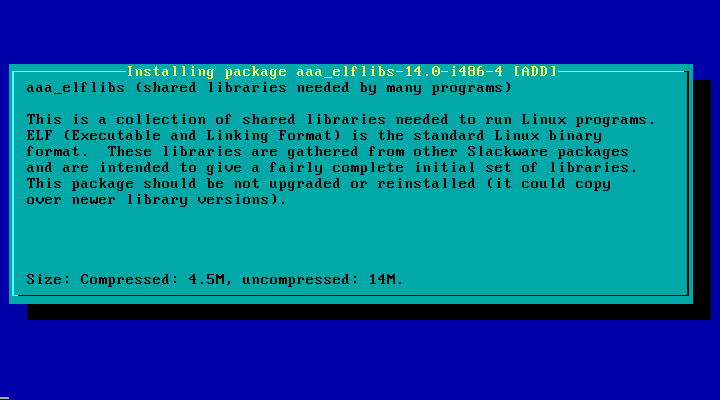
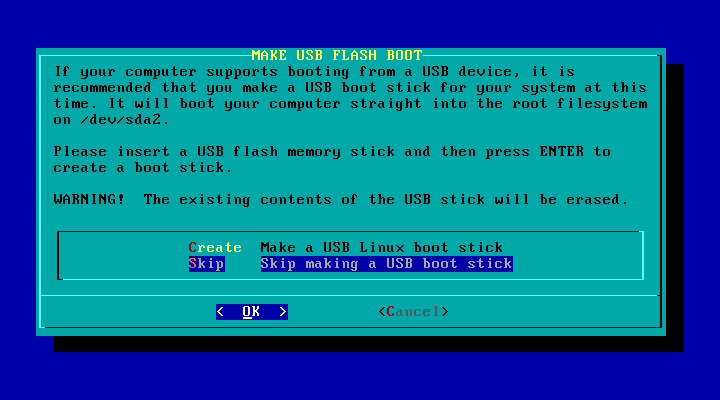
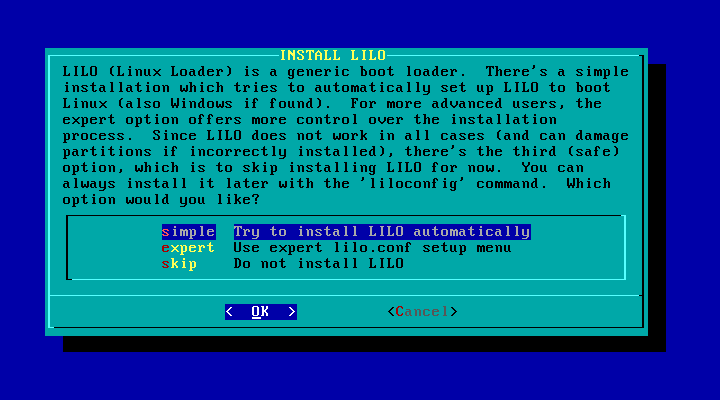
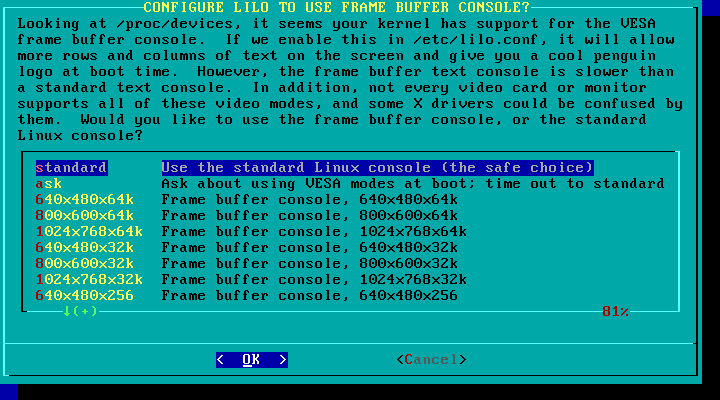



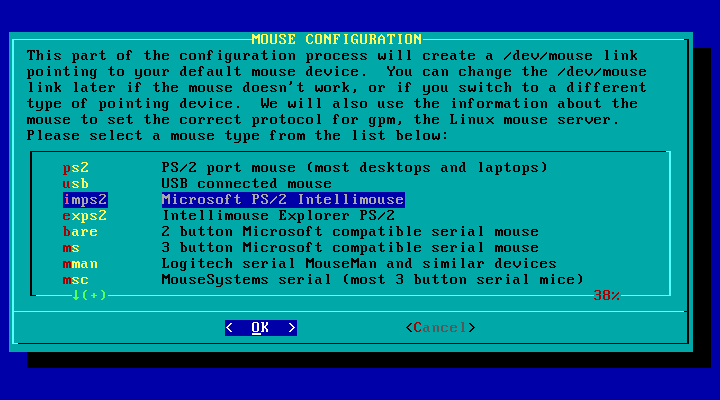
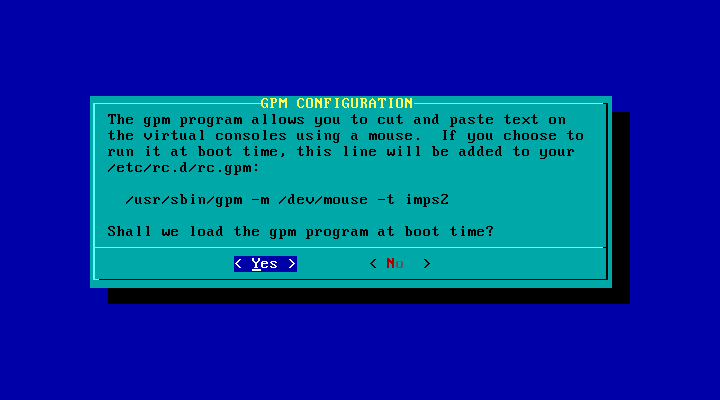
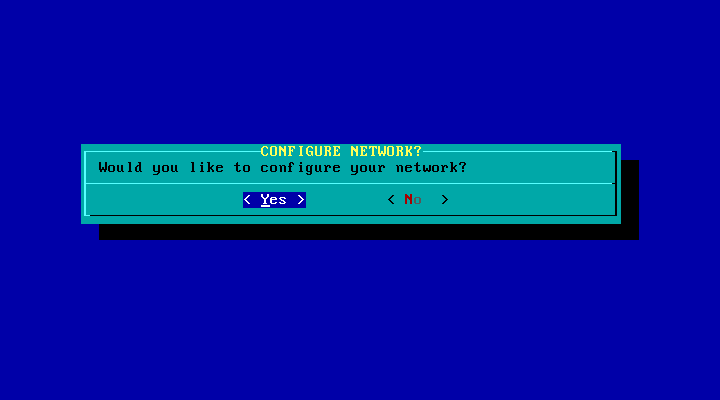

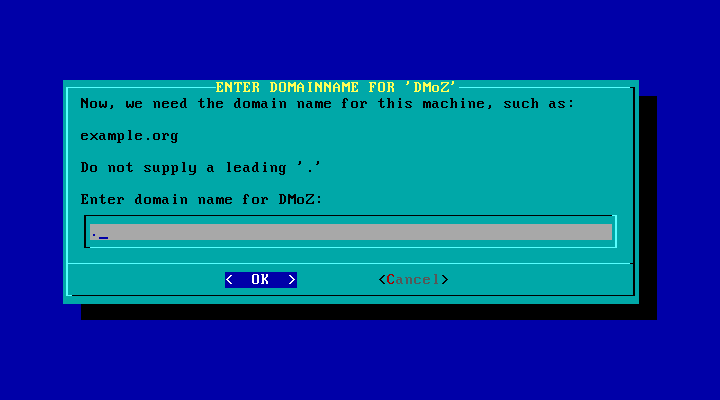
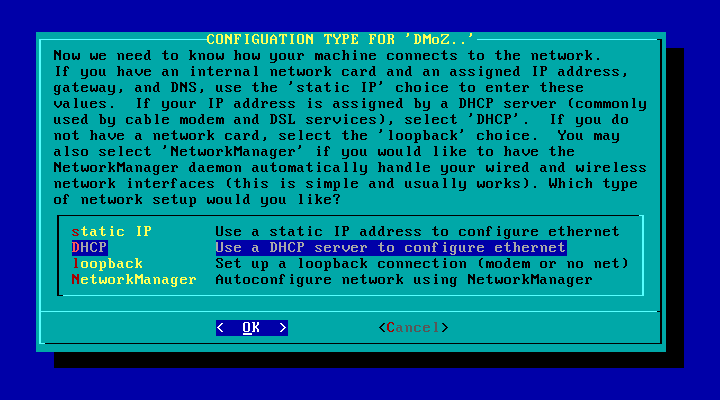
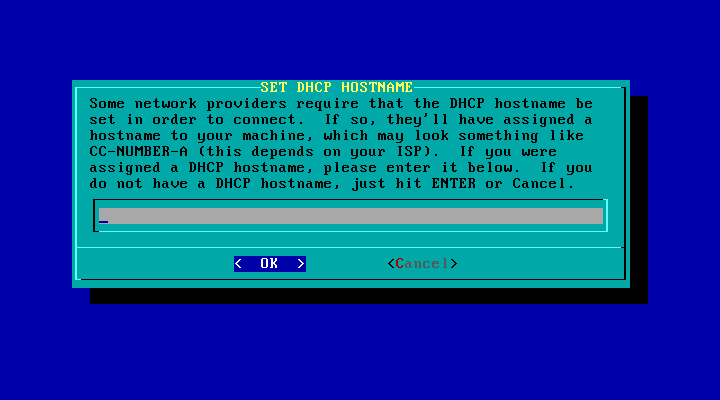

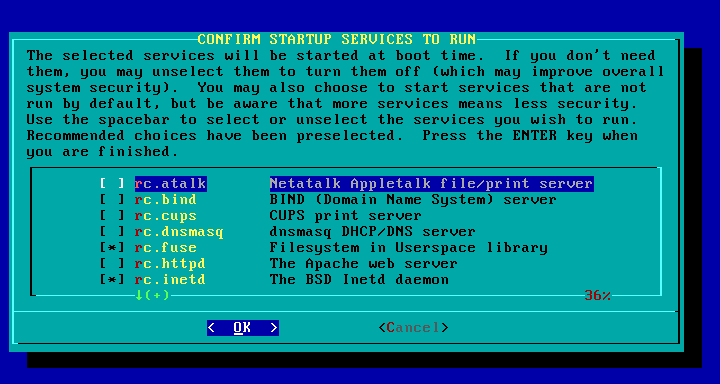
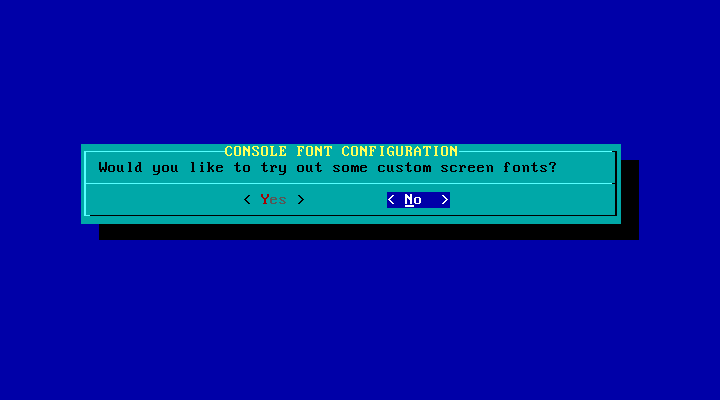

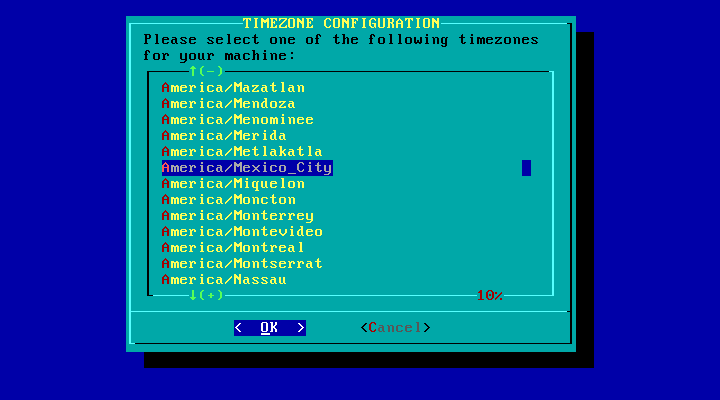
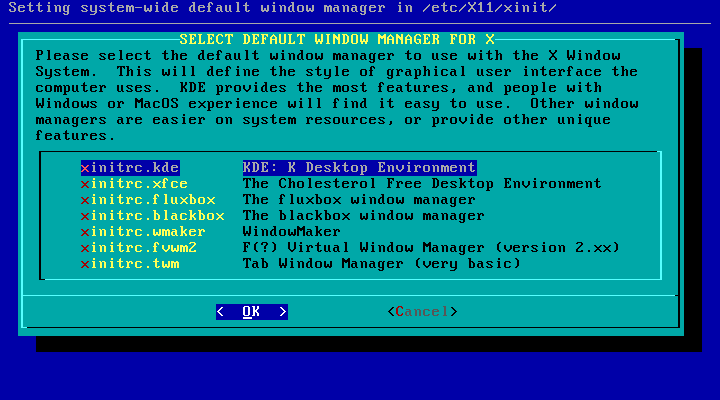
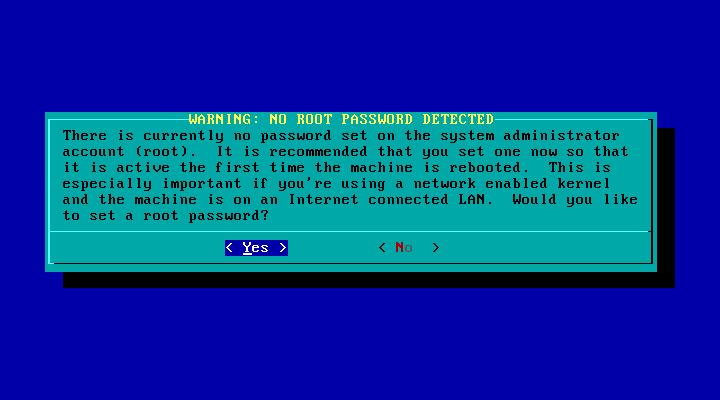

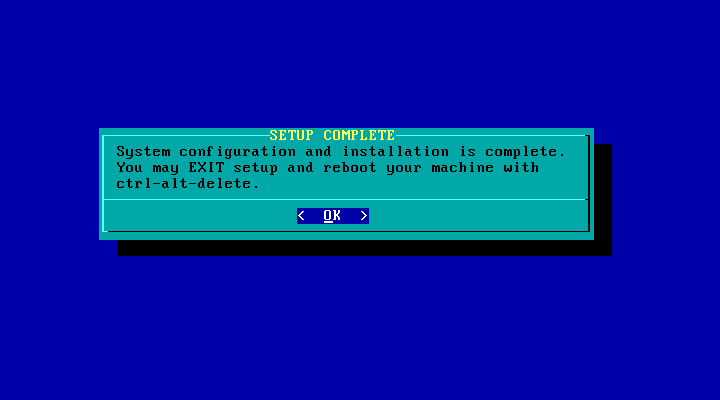
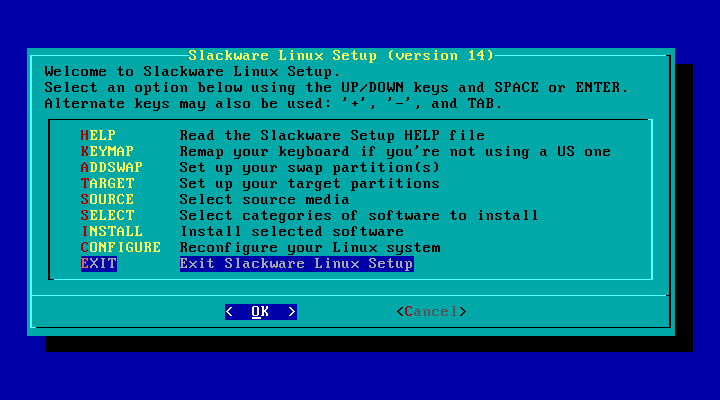

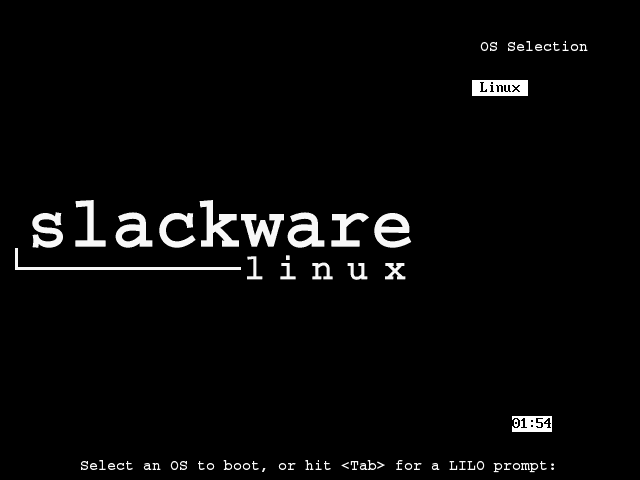


Genial, tros d'article !!! 😀
Gràcies ILAV !!! ...
Espero que sigui d'utilitat, com els comenti, va ser tota una odissea al redactar-la xD ...
Però quedi satisfet amb el resultat = D ...
Salutacions !!! ...
Felicitacions! Excel·lent Estatut.
És estrany veure companys Slackers, Salutacions!
Hola, perdó, si no és la manera. Però voldria saber, si em podis dir, la manera (si és que n'hi ha) de guardar els post, com aquest, que m'agradin.
Gràcies, i aclareixo que sóc nou aqui. Salutacions!
Vaig ser el primer a demanar una guia, i sóc el primer també a donar les gràcies. Però tinc dues inquietuds, la primera, és més eficient instal·lar Slack amb dos o tres particions adicionándole (/ home) o és indiferent, la segona, per habilitar l'entorn gràfic no és més fàcil editar l'arxiu inittab.
Gran aportació.
No hi ha per que =) ...
Sempre és mes recomanable crear una partició addicional per a / home, però com vaig esmentar, això és només una guia i no un procés definitiu ...
És clar, cal editar el inittab, però això és material de el següent article, que per cert, ja no triga a aparèixer pel blog ...
Salutacions !!! ...
Slackware: un sistema per mascles de veritat ... Es veu difícil, però clarament, amb una mica de paciència i llegint bé el tutorial i investigant bé, es pot arribar a una instal·lació sense problemes, alguna vegada vaig provar en VMWare, recordo que em va costar molt perquè a l'arrencar el live dvd i realitzar una instal·lació de prova, però després d'un parell de dies, voile !!
Excel·lent tutorial, molt ben explicat, especialment per als que som més de finestretes a l'hora d'instal·lar !!
Salutacions.
Precisament el text anterior i aquest mateix, tenen com a objectiu dissipar els núvols de misteri que envolten a aquesta distribució, el procés d'instal·lació és bastant senzill, realitzi captures de pantalles a cada pas per evitar cap dubte, però, una vegada que inicies el procés t'adones que la quantitat de pantalles no és proporcional a la quantitat de temps que inverteixes en la instal·lació ...
Salutacions !!! ...
Estàs volent dir que per usar Debian no sóc mascle? xDDD
edito: Si tan machote et sents, camina, a per LFS xDDD
El meu últim intent amb LFS va ser amb Suse ... encara estic reinstal·lant !! jajajaaa !!!
Jo segueixo sent nena amb Windows en la pega, per MI GUST PERSONAL Debian és massa talibans, encara que reconec que m'ha salvat moltes vegades, especialment amb aquests ASUS EEEPC, amb 512 de ram i un disc SSD de 2GB, vaig instal·lar Debian Squezze i lxde com escriptori i llest, 20 equips llestos per a un col·legi, gràcies a la donació d'un privat.
Salutacions!
Moltes gràcies per aquesta excel·lent guia!
Quines recomanacions caldria tenir en compte per als usuaris que tenen una altra distro instal·lada i GRUB com a gestor d'arrencada, i volen tenir Slack també? Per exemple Ubuntu amb Grub2.
Caldria posar «skip» a l'hora d'instal·lar LILO per no esborrar grub de l'MBR, i després des d'Ubuntu «sudo update-grub2»?
Salutacions.
No hi ha per que =) ...
Exactament, és qüestió de saltar-se la instal·lació del LILO seleccionant l'opció «skip» en lloc de «simple» o «expert» i posteriorment configures el teu GRUB ...
Salutacions !!! ...
És el millor manual d'instal·lació de Slackware que he vist en la meva vida!
Salutacions (:
= D Gràcies pel teu comentari ...
Espero realment sigui d'utilitat ...
Salutacions !!! ...
Excel·lent guia. Em crida l'atenció veure que encara s'instal·la gairebé igual que quan jo la vaig instal·lar per primera vegada fa ja uns 15 anys. No passa el temps per slackware. És la més longeva i encara segueix donant guerra.
A veure si amb això la gent s'anima a instal·lar-la. No és més difícil que fitxers.
Gràcies !!! ...
En efecte, el procés d'instal·lació és molt similar a les versions anteriors, regularment se li afegeixen les millores pròpies de l'evolució de les eines ...
Ni el procés d'instal·lació ni el de configuració són més complicats que en Arch, de fet, són molt més simples =) ...
Salutacions !!! ...
Per als que no som experts en linux, m'incloc, aquesta guia va de perles, just la necessitava fa uns mesos que vaig donar el salt d'Ubuntu, Debian i ara a slackware, ja que precisament els tutorials en el nostre idioma són escassos, et felicito seràs des d'aquest moment lectura obligada per als que vulguin provar slackware. els recomano imprimir-la, fer servir un portàtil o un PC a l'hora de la instal·lació per si desitgen consultar algun vídeo i recolzar-se en la instal·lació, i en el meu cas una gerra de café.Saludos
Gràcies !!! ...
Una de les meves motivacions principals per decidir-me a escriure sobre Slackware, és precisament la falta d'informació en el nostre idioma, espero amb el pas el temps anar agregant tips o altres guies sobre aquesta dsitro.
De fet em trobo treballant (entre altres coses xD), en una versió PDF que serà disposada per ser descarregada, també espero poder aconseguir un vídeo tutorial de l'procés d'instal·lació.
Salutacions !!! ...
exelente article! felicitacions !! exelente guia d'instalacion, a veure quan acaba de descarregar la meva iso per torrent (11 hores diu ...... xD)
ja m'havia llegit la guia de slack, i no em va semblar gens de l'altre món, és mes, és més fàcil que fitxers sense el AIF: D. (I ho dic enserio)
cosa que noto és que la guia està feta basant-KDE com a escriptori, però m'imagino que és fàcil canviar els paràmetres (només per assenyalar)
tinc una dubti que em persisteix, els paquets en slack són mes recents que els de debian?
Gràcies !!! ...
Per això és recomanable deixar el torrent a la nit i potser al matí aconsegueixis recollir els fruits xD ...
En realitat és bastant senzill el procés d'instal·lació, no són necessaris grans coneixements, i crec que seguint aquesta guia a peu de la lletra no hi ha perd ...
Si, aquesta guia és per a KDE, però, n'hi ha prou amb seleccionar els paquets adequats durant la instal·lació i després especificar l'escriptori o WM que desitgem utilitzar ...
Pel que fa a la teva pregunta no sabria respondre-la doncs no estic molt a la diana de Debian, però si et tries la branca current tindràs paquets molt actuals, a més, sempre pots fer un upgrade als paquets ja instal·lats ...
Salutacions !!! ...
moltes gràcies per respondre !! mira que el teu guia em contagi i impulsivament em vaig posar a baixar la iso, per provar-la en un disc dur buit que tinc, moltes gràcies DMOZ ^^
Slackware, instal·la per de «foul» kde 4.8.5, la qual en debian es troba en testing, si tu vols obtenir paquets més nous en slackware hauries de seguir aquests passos com jo.
http://www.espaciolinux.com/foros/documentacion/instalar-kde-slackware-t50851.html
@helena_ryuu Gnome per exemple va ser descartat de Slackware fins on tenia entès, però no estic segur de si està o no iclòs en la versió 14 ... En tot cas hi ha alternatives de tercers per instal·lar disc entorn d'escriptori en particular com per exemple aquesta: Dropline
Disculpin el doble post ... vaig voler dir: Per instal·lar aquest entorn d'escrit en particular ha alternatives com Dropline: http://www.droplinegnome.net/
El millor és que és un DVD, i el dolent almenys jo no he pogut descarregar tants MB :(, millor utilitzeu el minimal install
Ja sigui Gentoo o Slackware
Bon tutorial m'agrada molt LILO i no és molt vist en altres distribucions com defecte.
Sobre el de Gentoo que es comentava en l'altre post (de el temps de compilació) usin OPENBOX o xfce amb un TWM, és molt més ràpid d'instal·lar que Gnome 3 o KDE.
Oh, mestre, des d'avui, encendré una espelma XD. Excel·lent aquesta guia, porto 3 dies esperant, suposo que aquesta és la recompensa de l'espera. Provant a Virtual. Moltes gràcies per una guia com aquesta. A més el millor entorn existent.
s'agraeix molt la guia ^ _ ^ en el teu primer article em va temptar molt el provar slackware ja que, com molts potser, considero aquesta distro com difícil però a l'hora de llegir una mica la informació de Distrowatch l'única cosa que no em gust és que no és que no és rolling release per la resta és temptador provar ... la afegiré als preferits i ja veurem quan m'animo a provar-ho en una virtual jejeje
Gràcies !!! ...
Dóna-li l'oportunitat encara que no sigui Rolling Release, jo vinc d'Arch i realment m'agrada molt, però una vegada que s'iniciï amb Slack he pensat absolutament en quedar-me =) ...
Salutacions !!! ...
Hola amic, excel·lent, tinc un dubte, en la configuració de xarxa si és WiFi, com ho configura, la connexió ve d'una altra casa, si us plau em falta aquest detall.
Excel·lent tutor, ho vaig a conservar ja que és força útil. Saps pel que veig no ha canviat molt el procés d'instal·lació ja que l'útlima vegada que el vaig instal·lar en el meu PC va ser des de la versió 7 (va ser la primera distro de linux que utilitzi).
Gràcies per aquesta informació i el Instal·laré després per recordar vells temps. Salutacions.
Jejeje, segur va ser la primera que va existir XD.
Slackware existeix des de 1995 i la primera vegada que la faci servir va ser des de 1999 amb la versió 4.0, calia baixar-se un munt de disquets de 3.5 "de 1.44MB de capacitat. Va ser tota una odissea creeme però va valer la pena. El super equip en què ho vaig posar era una 486DX4 (les últimes de la sèrie) i després en un portàtil toshiba pentium II MMX de 200 MHz i clar que la portàtil portava només disquetera ja que el CD era increïblement car. Després no se per que Patrick (mantenidor i creador de la distro) va donar el salt a la 7 (la 5 i la 6 no hi va haver) i l'actualitzi.
Veient el tutor, noto que el procés ha estat pràcticament intacte, és a dir el mateix i això diu molt de la fidelitat que manté Patrick amb la seva idea de la distro (XNUMX linux amb gust de unix, la meva opinió personal és clar).
En aquell temps hi havia diverses distros linux que ja no existeixen, com caldera i altres que també estaven i que segueixen com debian (que era a la versió 2.1 slink, Suse Linux (avui openSUSE) estava en la versió 6.3. Arch va sortir el 2002 amb homer 0.1 però mai la vaig instal·lar, pensava que era mes complicada que Slackware (¿curiós no? ja que és la distro que actualment ús).
En fi, és una distro a la qual li tinc un afecte especial ja que va ser la primera que utilitzi i vaig aprendre moltíssim amb ella.
M'agrada que força gent s'ha identificat amb aquests posts de Slackware, ja que és una distribució que a molta gent «halar» per a GNU / Linux. Llarga vida a Slack !!!
Saps, com una cosa anecdòtica, encara conservo l'equip on l'instal.
Fa poc temps vaig iniciar explorar LINUX i amb FEDORA 17 però després he anat llegint que hi ha moltes distro tant que ja em vaig animar descarregar Ubuntu, open suse, sabayon però FEDORA 17 m'ha agradat més. Però veient aquest tutorial estic pensant en descarregar-la ISO i provar-la. i ni tan sols sabia que existia. tinc curiositat. encara que estic acostumat instal·lar per mitjà de finestretes gràfiques i tot això però veient aquest tutorial vaig a intentar-ho. m'agrada provar coses noves i més en informàtica. encara que no tingui tants coneixements informàtic.
Gràcies pel tutorial
Fedora FTW! Per descomptat, la mare de RPM ... Encara que alguns diguin que només és el conillet d'índies de RedHat, prefereixo ser un conillet d'índies de pagar les «baratíssimes» llicències d'RHT. Respecte a l'escriptori el canvi a GNOME 3 va ser una mica brusc, però crec que amb 3 versions (i la beta de F18 surt en una setmana) ja tenen experiència, almenys a mi GNOME Shell em va bé (això sí, sense drivers propietaris o es laggea), millor que el KDE. 😛
gran guia, jo anava a instal aquest cap de setmana setmana amb una guia que encontre, però no vaig poder, perquè a l'iniciar quan has de prémer enter em sortia l'error: «This nucli requires the following features not present on the CPU:
pae
Unable to boot - please use a nucli appropriate for your CPU. »
tant al PC com en la màquina virtual
En el cas de VirtualBox, Configuració -> Sistema -> Processador -> Habilitar PAE / NX
Així si més no la pots provar. Salutacions.
Exacte, aquesta maleïda opció em va portar molts mals de cap fins que em vaig adonar que calia activar-la per instal·lar sistemes que requereixen una extensió PAE com Ubuntu ... 😛
gràcies !! vaig a veure
Wow !! Excel·lent guia d'instal·lació !! 🙂
Excel·lent guia amic, molt oportú per ajudar a eradicar les pors i mites que existeixen al voltant d'aquest tipus de distribució.
Moltes gràcies.
Genial l'article! Realment s'agraeix, doncs d'assegurança a molt els ve bé per animar-se a provar aquesta distribució de la qual, no es parla tant com d'altres.
Una salutació.
Aplaudiments !!! Molt bon tema .. Excel·lent diria jo. Potser algun dia em posi amb això ..
A la part de configuració de l'ratolí, si el meu ratolí és usb, faig servir l'opció usb?
No cal en realitat, el nucli per si només compta amb gran suport, pots fer la instal·lació tal com es marca a la guia i tot i així el teu ratolí USB funcionarà ...
Salutacions !!! ...
Excel·lent tutorial.
Per un moment vaig pensar que faries servir fdisk per crear les particions.
La idea va ser fer la guia el més simple possible per això vaig ometre l'ús de fdisk xD ...
Salutacions !!! ...
Bona guia! L'única cosa, no entrar de forma automàtica en el mode gràfic ... en aquesta diuen com: http://archninfa.blogspot.com.es/2012/11/guia-de-instalacion-slackware-140.html
Aquesta secció es va ometre deliberadament i s'inclou en el següent escrit de la sèrie que ja està disponible al bloc també ...
https://blog.desdelinux.net/que-hacer-despues-de-instalar-slackware-14/
Salutacions !!! ...
aquesta boníssim
pregunta: ¿tenes un Gentoo? i ¿Gentoo té entorn gràfic o hi ha alguna distribució?
si em respons parit m'ajudes un munt
En la documentació d'Gentoo ha una guia molt completa d'instal·lació ...
http://www.gentoo.org/doc/es/handbook/handbook-x86.xml
La instal·lació de Gentoo es realitza mitjançant consola, un cop que instal la base del sistema pots agregar l'entorn d'escriptori o l'WM que més et sembli ...
Sabayon és una distribució basada en Gentoo però molt més amigable a l'usuari comú ...
Salutacions !!! ...
Primerament no tenia coneixement sobre els US sota LINUX després a google vaig trobar la informació i em vaig sorprendre veure que hi ha FEDORA, UBUNTU, openSUSE, DEBIAN, etc. em vaig dir per que tants. com estava acostumat a windows i em deia serà que fedora és la més actualitzada o serà que primer va ser Fedora, Després Ubuntu, openSUSE o sigui alguna cosa asi com en windows 95, 98 2000, XP, Vista, 7, i ara windows 8
Després llegint més em vaig adonar que no és com windows i cadascuna d'aquestes distros estan traient versions cada sis mesos algunes altres més temps ...
Però ara em sorprenc saber que hi ha més distro LINUX poc conegudes per dir-la així o que es parlen poc. ja que les que he esmentat inicialment són les que més informació hi ha a internet. però aquesta que s'esmenta aqui en aquest post que és Slackware em fa venir ganes de baixar la ISO i provar-la.
Com buscant informació sobre LINUX m'he subscrit a altres bloc i un dia d'aquests em va arribar un post com instal·lar una altra distro anomenada Zorin US 6 o sigui versió 6 i també em sorprenc que tants US que hi ha. diuen que aquesta Distro Zorin és recomanable per als que estem recintes arribats de Windows. en el meu cas tinc FEDORA 17 i ja he après tot això de yum o com instal·lar programes. el bàsic però comparat amb l'inici que caminava més perdut.
Vaig a baixar la ISO de Zorin 6, que en 32 bits camina per uns 1.4gb i 1.5GB per 64bits
El que em crida l'atenció que tenen una versió «pagada» o dient-ho d'una altra manera que és la correcta és donació i camina entre 10 a 15 euros més enviament. segons la versió ultimate porta moltes opcions com jocs, programes de comptabilitat per a petita comptabilitats. només que no ho he descarregat per veure com és aquest programet comptable. aquí diuen que ofereixen suport tècnic.
M'agradaria si és possible si algú té instal·lat aquest distro Zorin fes el comentari que tan estable és.
Els deixo el link de la pàgina de Zorin
http://zorin-os.com/index.html
i per descarregar la versió gratuïta és http://zorin-os.com/free.html
i per als que volen donar i tenir suport tècnic http://zorin-os.com/premium.html
... Benvingut a la família! Es veu interessant. Jo també ús Fedora 17, però no només yum existeix, per tant la utilleria que facis servir per instal·lar programes és la que cada distro faci servir. Només dic.
Poc coneguda Slackware !? Okay, és «poc coneguda» entre els usuaris de Windows, en el món GNU / Linux Slackware és una cosa així com Déu (si déu existís, és clar).
Slackware i Debian són els patriarques de GNU / Linux, totes les altres distros van venir molt després 🙂
«A punt !!! Ja tenim el nostre Slackware instal·lat i funcionant. »
Sembla que NetworkManager no funcionava de el tot o_O
Si Slack té wiki en espanyol hauries afegir-hi aquest post 😉
Segurament és per que cal donar-li permisos d'ejecucion a NM, intenta fent això com a root:
chmod + x /etc/rc.d/rc.networkmanager
Salutacions !!! ...
Cars!
Excel·lent guia m'ha servit de molt, em donaries permís per reproduir-la ?, passa que amb uns amics estem incentivant l'ús de linux i els seus diferents distribucions, 'salutacions !!.
Endavant pots fer-la servir, només recorda si és possible donar porquets a desdelinux.net
Salutacions !!! ...
Moltes gràcies, i els donaré els crèdits a desdelinux.net gràcies!!.
La guia va ser un rotund èxit, crec que va ser llançada en el moment exacte, així com de fer després de la instal·lació. Crec als quals comencen i als experimentats, se'ls obre un ventall sobre les distros tradicionals, només em resta felicitar-te per aquest gran esforç. Salutacions
Gràcies !!! ...
Si, donada la de vegades esquiva informació sobre Slackware és que molts decideixen no seguir endavant, espero amb aquesta sèrie d'escrits fastiguejar aquesta tendència, de moment no m'ha estat possible culminar la resta dels articles que tinc pensat sobre Slack, però en pel que fa els astres s'alineïn estaran disponibles per aquí ...
Salutacions !!! ...
Felicitats per la guia, visual i senzilla de seguir.
Mai m'he animat amb aquesta distro perquè no la veig molt intuïtiva en el seu ús i no l'hi fàcil o difícil d'instal·lar les apliciones i com extens són els seus repos. La veritat que la meva idea de sistema operatiu és una cosa que em faciliti la feina amb la compu el màxim possible, crec que amb slakware hauria de compilar més d'una aplicació i com que no veig això productiu.
Crec que és una de les millors distros per l'estabilitat famosa de slakware però amb debian testing també tinc estabilitat i és estrany haver de compilar alguna cosa, pel que el seu ús es fa bastant suportable que és el dubte que em queda amb Slakware.
Igual m'animo a provar-la en màquina virtual gràcies al teu treball ja veuré.
En realitat és una distro molt mitificada, com ja he esmentat, treball sobre alguns articles que expliquen les diferents formes d'instal·lació (maneig) de paquets, i són realment senzilles ...
Sóc Enginyer en Sistemes Computacionals, i creu-me que de totes les eines que necessito, fins al moment no m'ha tocat compilar res manualment, tot ho he fet a través de les eines disponibles i sense sobresalts ...
Actualment tinc instal·lat com a entorn d'escriptori XFCE i tot va de meravella, d'ara endavant també escriuré alguna cosa a l'respecte amb els meus configuracions i themes usats en el procés ...
Com sempre espero que la guia sigui d'utilitat i t'animis realment ...
Salutacions !!! ...
Hola, moltes gràcies per elaborar pacientment la guia. Saps ... copieu els procediments per a una 'pruebita' en una màquina virtual i a l'configurar-se a aquesta poca memòria (i és que tinc poca) i també per ser virtual (aquí ve l'assumpte !!) DESELECIONE tot el relatiu a l'escriptori KDE i deixi Xfce. Saps com va ser el resultat? No em va aparèixer en cap moment l'opció de triar un xinitrc.xfce com en el teu guia ho mostra. Així que arrenqui el sistema recent instal·lat però sense entorn gràfic i res tinc de Xfce. Utilitzeu una imatge CD per 32 bit de la versió 14.
Si saps o vols solucionar això en el teu guia doncs t'ho comento. Crec que seran diversos als quals els passi per no voler seleccionar el referit KDE. Jo ara segueixo buscant a veure com li fico el xfce amb el seu gestor de paquets (cosa que mai usi) i repos. Salutacions i moltes gràcies.
PD: també penso que potser alla de seleccionar els paquets de la instalacion manualment si es fa això, i no deixar-ho per defecte (el pas en qüestió porta l'anunci d'instal·lar tot el soft des de DVD). Però porta molt de temps a la instalacion com per provar-ho ara mateix ... .jeje
Només per agrair l'aportació, esperant fer créixer aquest blog perquè serveixi de guia per a tots aquells que estem iniciant en el món Linux, i per descomptat, desitjar a cadascun un excel·lent i profitós 2013.
PD instal·lant Slackware 14 en VirtualBox en una Macbook =) es veu agradable.
Moltes gràcies tot de deu !!!. Però no em puc connectar a internet
Et recomano que formulari de publicació per el teu problema de manera més completa al fòrum (http://foro.desdelinux.net/viewforum.php?id=4), Aquí podrem ajudar-te millor amb la solució al teu problema ...
Salutacions !!! ...
Una pregunta, no riguin, però com li faig per instal·lar juntament amb Windows? el que passa és que la meva dona té un ciber i vull instal·lar-lo en una de les seves ordinadors sense alterar el seu «finestretes». O sigui, en el pas del LILO que faig? o com li faig, gràcies, porto estona amb linux però tot i sóc novell, tu saps Ubuntu, Joli OS, Puppy i tot això però ja vull fer un pas més.
Que tal Josue?
Aquí ningú es riu de ningú, tots estem per ajudar ...
Per la web abunden tutorials sobre com realitzar aquest procés, fins i tot a youtube pots trobar videotutorials.
Et recomano que visitis el fòrum (http://foro.desdelinux.net/) On amb tot gust respondrem àmpliament als teus dubtes, ja que és el lloc adequat per fer-ho.
Salutacions !!! ...
excel·lent tutorial !!
mil gràcies em funciono de meravella =)
Excel·lent post DMOZ fa un unes setmanes enrere x11tete11x em va incentivar a instal·lar Gentoo i haci ho vaig fer en Vbox, funciona molt bé tot i estar limitat en memòria, ara li vaig a donar una oportunitat més a Slackware. Ja havia instal·lat la versió 12 i Arch ambdues en Vbox. i Slack m'agradava una mica més per la manera de treballar que té aquest llegendari sistema, quant descarregui la ISO el instal·lo en una partició del disc dur per treure-li més profit. Aniré per la de 64 bits, així li instal Vbox, i en aquesta Funtoo però amb ZFS filesystem, espero poder aconseguir-ho. Un mai per d'aprendre en el món GNU / Linux i gràcies a aquests post s'aconsegueix amb mes facilitat o menys dificultats segons el tipus d'usuari. Un cop més excel·lent tutorial.
Salutacions !!!!
Actualment em trobo en Fedora 18, i gràcies a aquest tutorial he pogut instal·lar en una màquina virtual Slackware 14.0 64 bits. També he aconseguit no instal·lar completament kde 4.8.5, amb això, pretenc evitar les actualitzacions interminables pròpies de la distribució i externes. M'he decantat per usar Xfce 4.10, el qual, posseeix totes les funcionalitats. Entre els programes que he instal·lat es troben; Vlc 2.5, LibreOffice 4.0, Xine, Uplayer. Salutacions
Moltíssimes gràcies pel dubte, instal·lat en Virtualbox i funcionant
Mas clar no canta un gall ....
Excel·lent, manual, he instal·lat diferents distros, però Slackware era un que em donava mal de cap.
Moltes gràcies per aquest grandiós aportació.
No he pogut instal·lar Slackware 14 a Virtual Box cap de les presentacions (32-64) bits.
Avís: "This nucli requires the following features not present on the CPU: pae
Unable to boot - please use a nucli appropriate for your CPU. "
Ja vaig fer el següent «Configuració -> Sistema -> Processador -> Habilitar PAE / NX» però res.
El vaig instal·lar a casa en el meu compu sense cap problema però quan intento instal·lar-ho en un altre PC a Virtual Box no em deixa ... mmm ... alguna cosa similar va passar amb la versió 13.37.
Salutacions des de Colòmbia !!!
VictorHenry tracta d'utilitzar QEMU que funciona molt bé i fa emulació per maquinari. La de 64 bits és possible que no et funcioni si no tens suport VT virtualització per maquinari, sembla que virtualbox no funciona sense ell tot i que el teu ordinador sigui de 64 bits com és el meu cas, sí que ho fa VMware. Jo no vaig poder instal·lar openSUSE 64 bits en VBox amb Slackware de 64 bits i si ho puc fer amb qemu sigui en Debian wheezy 32 bits o Slack 64 bits amb l'opció qemu-system-x86_64.
Salutacions des d'Argentina !!!
Si molt interessant aquesta bé currat però com sempre ES DEIXA EL MÉS IMPORTANT
-Configuració wifi 02: 00.0 Network controller: Broadcom Corporation BCM4321 802.11a / b / g / n (rev 03) (per exemple)
-Configuració so USB (alsa o pulseaudio)
-Configuració d'un splash a l'arrencada
-Configuració d'un servidor de so (per compondre música instal·lar jackd, el mòdul de premi per jack, sincronitzar-los quan s'executi jack i tornar tot al seu estat normal quan es finalitzi)
-Configuració de suspensió / hibernació d'ell mateix i comprovar problemes amb les targetes de so USB a l'hora de realitzar aquestes tasques
En fi són coses que si bé no són indispensables si són recomanables per als que ens agrada tenir oci de multiemdia per exemple o els que posseïm dues targetes de so
Salutacions
Ok ... gràcies !!! intentaré amb QEMU. jo els comento qualsevol resultat qualsevol resultat !!!
A punt !!! Slackware 14 (32 bits) instal·lat amb èxit.
Tipus Instal·lació: Virtualitzat amb VMWare Server 2.0.
SO Host: Windows 7 Enterprise.
No m'agrada molt és la quantitat de RAM que la màquina virtual consumeix, a més que tot és completament lent.
En comparació amb altres Programari per virtualitzar, al meu entendre, VMWare consumeix massa RAM ... però bé ... quan no hi ha gots es pren aigua directament de l'ampolla.
Intentaré instal·lar aquesta JOIA de distro fent ús d'altres virtualizadores ... espero tenir grats fruits en la instal·lació.
Salutacions des de Colòmbia !!!
com puc descàrrega slackware ?? : /
He deixat Fedora 18 i he instal·lat en l'HD del meu PC Slackware64 14.0., Amb escriptori Xfce 4.1. Va molt ràpid, de nou gràcies pel tutorial. Salutacions
Però li has posat slpash a l'arrencada? Hi ha alguna manera de fer-ho sense recompilar el nucli? ¿Com s'instal·len les aplicacions en Slackware? ¿Compilant? O hi ha alguna manera semblant a Debian / Ubuntu?
Salutacions
Voldràs dir Xfce 4.10 ¿no? oO
Hola que tal, moltes gràcies pel tutorial està molt complet, et faig una consulta al moment de fer particions, quan creguis la partició SWAP en Type poses Logical o Primary? perquè en les imatges es veu Primary, moltes gràcies, salutacions!
Vell, jo la deixo com a primària, encara que no estic segur que iplicaciones comporta el fer-ho així !!!
Així és, he depurat la instal·lació, he tret completament l'escriptori kde 3.8.5 que ve per default, ja no rebo les actualitzacions molestes de la distribució. Ara va molt ràpid, a més Xfce 4.10 és totalment configurable. Salutacions
Molt bon article !!
Però tinc un problema a l'instal·lar-ho en el meu portàtil toshiba L305D, que s'apaga quan està instal·lant els paquets Kdei i no acaba el procés d'instal·lació 🙁
Em poden ajudar a solucionar aquest problema ??
Salutacions
Ja aconsegueixi instal·lar Slackware 14 64 bits i camina re-bé.
Ara si !! A treure-li profit.
Salutacions.
Summament Genial! .. a veure com em va amb la instalacion 😉
Salutacions!
Excel·lent aportació carnal
Perfecte i caminant.
Just el que necessitava. I es veu molt més còmode que instal·lar el Arch a l'hora de fer les configuracions posteriors.
Optaré per Slack per la comunitat de veterans que hi ha, a més que almenys et dóna el bon suport a més que no has de configurar manualment el sistema gràfic (encara que pots llimar asprors després), ja que amb només mecanografiar startx i assumpte solucionat.
Benvolgut he de dir-li que em posa realment molt content trobar a usuaris de parla hispana que facin servir Slackware, jo vaig començar amb xarxa hat 5.1 i després de moltes distro acabi adoptant el gran Slack, m'agradaria estar en contacte amb vostè per consultar temes puntuals els quals es em aquesta complicant jajaj
Geni total !!!
Sempre vaig voler trobar el codi de la primera versió i mai ho vaig trobar, si algú la té mes que agraït !!!
bbip@live.com.ar
Gràcies a tots pels seus comentaris, recordin que per a qualsevol dubte si us plau remitanla als fòrums (http://foro.desdelinux.net/) Ja que no sempre puc estar pendent però aquí trobaran a molts altres entesos en el tema que amb gust ajudaran a donar resposta a totes les seves preguntes.
Salutacions !!! ...
una pregunta això m'ho van demanar instal·lar com una tasca de l'escola gràcies pel tuto molt bo ja està instal·lat però el login no ho anoti li poso root però em diu que aquesta equibocado algun comanda per reiniciar el login
Vell, pots seguir els següents enllaços ... personalment em va tocar utilitzar el disc d'instal·lació i tot va sortir bé !!!
enllaços:
http://elsoftwarelibre.wordpress.com/2009/09/05/recuperar-tu-password-de-root-en-linux/
http://linuxzone.es/faq/%C2%BFcomo-poner-y-recuperar-la-contrasena-de-administrador/
http://www.linuxquestions.org/questions/slackware-14/reset-password-without-installation-cd-876500/
Tira de Rescatux, hi ha pots eliminar totes les contrasenyes i després podràs entrar a Slackware, aquí et deixo el link, a mi m'ha salvat moltes vegades 🙂
http://www.supergrubdisk.org/rescatux/
Gràcies, quan vaig trobar el post gairebé es em surt una llagrima del bell que és, moltes vegades intenti fer-ho sol i mai vaig poder.
Moltíssimes gràcies!
Excel·lent aportació amic!
Salutacions des de l'Equador
Un excel·lent tutorial amic mil gràcies a veritat.
Molt bon tutorial, fa poc vaig llegir el manual d'administrador Debian, i he de dir que aquest tutorial no té res a envejar-li a el manual de Debian. Felicitacions !!!
Molt bo el tutorial, gràcies C:
Algun dia em tiraré a l'aigua amb aquest.
molt bon tutorial ja acabi d'instal·lar i m'encanta gràcies !!!
Hola! Vaig seguir a peu de la lletra les indicacions, però em vaig veure en la necessitat de crear l'USB boot estic per poder iniciar Slackware. He llegit tot el referent a LILO perquè en el procés em va mostrar un error a l'respecte. Fins a la data no he pogut aconseguir que arrenqui sense l'memoria.¿Alguien ha tingut un problema similar? Salutacions.
Molt bon tutorial. He instal·lat sense cap problema aquesta distro. Només em queda per esbrinar com crear una tercera partició / home durant el procés d'instal·lació però investigant apareixerà. Moltes gràcies amic
Amic per instal·lar la versió 13.0 és igual (desig instal·lar aquesta), a l'hora de fer la partició (/) i la partició swap amb (fdisk-l) m'apareix els següent:
- / bin / sh: fdisk-l: not found.
I d'allà no avanço.
Agrdeceria per endavant els teus comentaris gràcies.
Escolta amic una pregunta, jo ho estic instal·lant des d'una USB, com li dic on hi ha el fitxer d'arrencada en la memòria, veig que tu li poses que t'ho autodetecte dels CD.
Att: Erasme
Excel·lent tutorial.
http://taskwealth.com/?id=1171
Em va ser de molta utilitat el tutorial.
Moltíssimes gràcies.
Moltes Gràcies per compartir tan detalladament el teu procés d'instal·lació de slackware ...
Excel·lent teva guia, et felicito, encara em considero un principiant en linux, cal atrevir-se, creuar el riu, he sortit de el mite d'aquesta distro que en altres comentaris, la troben molt difícil d'instal·lar, i és per això que no m'atrevia a usar-la, però amb aquesta guia espectacular no hi ha per témer, vaig a instal·lar la distro per a provar-la la 14.1, actualment estic fent servir PCLinuxOS 2013.12 KDE 1.6 GB, anem a veure que passa, accepto els teus comentaris i suggeriments pel que fa a el canvi de distro .
SALUTACIONS, FELICITACIONS, DES MEU PAIS XILE, UNA ABRAÇADA.
em demana un dakstar login:
contrasenya:
q escric?
Excel·lent manual amic, moltes gràcies per l'aportació ...
Sóc nou en això ja estat bastant fàcil la instal·lació, gràcies novament i és bo saber que hi ha gent com tu per compartir els coneixements ...
En aquesta pàgina hi ha documentació sobre slackware
http://slackware-es.com/slackbook/
Primer de tot felicitacions i gràcies per la guia.
Ara vénen els meus dubtes. No tinc prou feines coneixements d'informàtica i menys de GNU / Linux. He provat algunes distros senzilles com linux mint, trisquel, Guadalinex i una cosa que no m'acaba de convèncer és la quantitat de programes que porten instal·lats per defecte que no sé si acaben realentizando l'ordinador. Què porta instal·lat Slackware per defecte? Em tempta el que diuen de la seva velocitat i tampoc necessito tenir els programes més nous de l'mercat. Segons el que vaig llegir molts diuen que Kde és un entorn d'escriptori molt pesat. Encara amb Kde segueix sent una distro veloç o hauria de posar algun altre entorn d'escriptori si tinc un PC velleta? M'agrada la idea del programari lliure però quan vaig provar amb trisquel i amb gNewSense no podia visualitzar vídeos ni coses amb flash. Podré amb Slackware veure el que veu la majoria dels usuaris? Els meus aspiracions són que arrenqui ràpid, que pugui navegar per internet, reproduir algun que un altre vídeo i música i algun processador de text. Anem, que amb un navegador, un vlc, un lector de pdf i un processador de text, si funciona lleugeret estaria més que feliç. La meva idea és deixar de dependre de Windows, que encara no ho vaig poder aconseguir. ¿Quan acabo d'instal·lar tal qual diu la guia ja està tot a punt o he de configurar altres coses?
Perdó per la ignorància, ja aniré llegint i aprenent més.
una salutació
Hola, per a una pc una mica vella i si tens pocs coneixements d'informàtica una molt bona opció és provar Lubuntu.
Salutacions.
Hola, he de dir que Lubuntu va ser la primera distribució que vaig provar. Vaig provar diverses per curiositat i encara que es que Slackware no és la més amigable, m'agradaria fer-li un cop d'ull, després seguir llegint i tirant de tutorials.
Centrant-nos en aquesta distro, avui vaig seguir el tutorial pas per pas i malgrat que la instal·lació es va realitzar aparentment amb èxit fins al final, coincidint en cada pantalla amb el que mostra la guia, una vegada que reinici i escric startx la pantalla es posa gris i mai apareix l'entorn gràfic.
La PC és una AMD Sempron, 1800 MH, amb 512 de ram (es em va cremar una memòria i ara he de tirar amb això de moment).
Alguna idea de per què no apareix l'escriptori?
Hola
No se si em respondrà a autor d'aquest post
ja té dos anys 🙂
Vull saber si això funciona amb l'última versiòn i si necessito estar connectat a Internet durant la insalaciòn mediande el CD / DVD
Només això, la veritat em va semblar excel·lent, ho faré demà, gràcies per endavant si desitgen respondre.
Salutacions!
molt ben explicat però a l'instal·lar-he de tancar tot aquesta explicació, o he de imprimir tota aquesta explicació ???
Bon dia, salutacions companys slackweros, tinc un problema si us plau espere de la seva gran ajuda, instal slackware dual amb w7, tot em va anar de meravella però des del moment que canviï de teclat usb a ps2 no veig slack, un amic em va comentar que és això és menuentry, però no sé com solucionar-algú que em pugui ajudar, o em indiqui els passos a seguir, ja tinc la iso de el mateix slackware instal·lat segueixo el comentari de l'amic però ingrés i veig les diferents Particions i però no on ingressar i tornar tot a com estava quan s'instal·li, disculpi si m'explico malament però aquesta és la forma en la detallo el meu problema.
gràcies per endavant
Bon dia! Com molts sabran, Windows 7 Ultimate deixarà de rebre actualitzacions de seguretat de Microsoft el 15 de gener de l'any 2020. Tinc previst migrar a linux en un 100% abans que això esdevingui. En un portàtil ús fedora 30, en una mini portàtil ús Ubuntu Budgie i em falta la PC convencional. A aquesta última li vull instal·lar Slackware, però a l'descarregar les imatges ISO des del lloc web oficial, em vaig adonar que hauria de crear dos pendrives booteables: un amb el controlador d'instal·lació i un altre amb els «codis font». Haig de fer servir tots dos o un de sol? Tinc un equip amb processador Intel Pentium IV i Windows Vista per ara. Gràcies.